1. 신규 MTX_PORTAL_OPTION 테이블에 신규 옵션 "BUTTON_AUTH_VERSION"이 생성되었으며 기본값으로 200으로 입력되어 있습니다.
있으며
신규테이블 MTX_BUTTON_CODE, MTX_BUTTON_AUTH_GROUP, MTX_BUTTON_AUTH_GROUP_LINK, MTX_BUTTON_AUTH 테이블이 생성되어있으며
기존 MTX_AUTH_BUTTON테이블은 참고하지 않습니다.
단, 100으로 설정할 경우 기존 버튼 권한 체계를 사용합니다.
100 : 기존 버튼 권한 관리
200 : 신규 버튼 권한 관리
2. BUTTON_AUTH_VERSION 에 따라 권한관리 보고서 메뉴가 달라지게 됩니다.
- BUTTON_AUTH_VERSION 값이 100일 경우 버튼 관리, 버튼 권한 관리 메뉴가 보입니다.
 Image Added
Image Added
- BUTTON_AUTH_VERSION 200이상일 경우 제품별 버튼 관리, 보고서 버튼 그룹 관리, 버튼 권한 관리 메뉴가 보입니다.
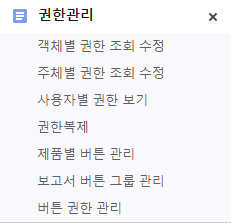
3. "시스템 운영관리 -> PORTAL 설정" 의 버튼 설정에 사용자 정의 버튼 사용 여부가 기본으로 사용함으로 설정 되어있습니다.
 Image Added
Image Added
4. "시스템 운영관리 -> PORTAL 설정" 의 버튼 설정에 사용자 정의 버튼 사용 여부를 사용함으로 설정했을 경우 BUTTON_AUTH_VERSION 값에 따라 [설정]버튼이 보여지게 됩니다.
- BUTTON_AUTH_VERSION 값이 100일 경우 [설정]버튼이 보여지게 됩니다.
 Image Added
Image Added
- BUTTON_AUTH_VERSION 값이 200일 경우 [설정]버튼이 안보입니다.
 Image Added
Image Added
5. "권한 관리 -> 권한 복제"에서 버튼 권한 동기화가 BUTTON_AUTH_VERSION 값에 따라 보여지게 됩니다.
- BUTTON_AUTH_VERSION 값이 100일 경우 보여지게 됩니다.
 Image Added
Image Added - BUTTON_AUTH_VERSION 값이 200일 경우 안보이게 됩니다.
 Image Added
Image Added